Todos nós já passamos por esses problemas em algum momento. Quando você toca, desliza ou aumenta o zoom, geralmente há um momento em que a tela de toque do tablet se recusa a responder. Como você supera isso e outros bugs semelhantes e sente a vibração novamente no tablet?
Aqui está tudo o que você precisa saber sobre como consertar uma tela sensível ao toque de um tablet que não responde ou não funciona como esperado. Você também pode conferir Como consertar a tela de toque no Windows 10.

Por que a tela de toque do seu tablet não responde?
Como a escolha principal para interação entre você e seus aplicativos, a tela de toque do tablet é muito importante. Qualquer dano causado - batidas, arranhões ou pior - degradará a tela sensível ao toque. Se você não pagar por uma substituição, você precisará garantir que a tela permaneça sã e salva.
O que pode fazer com que a tela sensível ao toque pare de responder? Lembre-se do seguinte:
- Uma tela do Tablet PC que caiu repentinamente ou quebrou e parou de funcionar repentinamente pode ter um digitalizador que foi desalojado.
- Deixar cair ou mover o tablet pode afetar o cabo que conecta o digitalizador à placa-mãe e causar problemas de exibição e resposta.
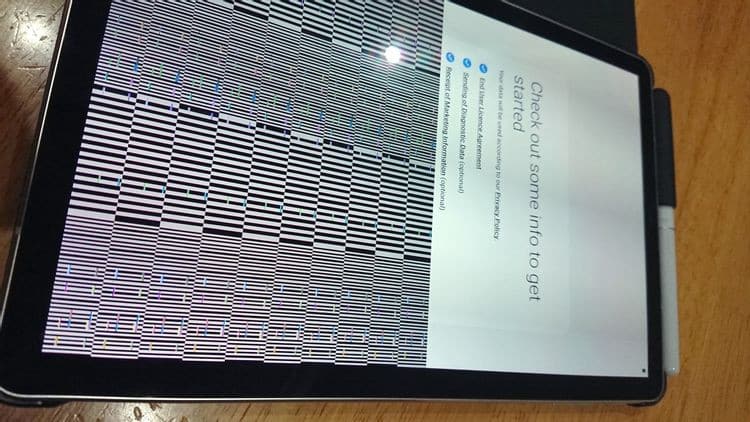
- Sujeira, poeira, cabelo e outros detritos podem fazer com que a tela de toque não funcione perfeitamente.
- Arranhões e rachaduras reduzem a confiabilidade da tela de toque.
Há muitas coisas que você pode fazer para ajudar nisso.
- Instale o protetor de tela.
- Use uma capa para tablet com um interior macio - pode custar alguns dólares a mais, mas vale a pena a longo prazo.
- Evite colocar o tablet virado para baixo em superfícies rígidas, pois a menor quantidade de sujeira pode causar arranhões devastadores na tela.
As dicas a seguir - também adequadas para smartphones - o ajudarão a resolver problemas com a resposta fraca da tela de toque do tablet. Projetamos este guia para todos os tablets iOS, Android ou Windows.
1. Economize mais RAM
Talvez o melhor lugar para começar a solucionar problemas de capacidade de resposta da tela seja disponibilizar mais RAM do sistema. Este processo pode demorar um pouco, mas deve dar uma ideia da gravidade do problema.
Os usuários do Android têm uma infinidade de opções para liberar espaço em tablets, como limpar o cache do aplicativo ou usar aplicativos de terceiros. Deve ser nosso guia Para limpar a memória do dispositivo Android ذاكرة útil aqui.
Problemas de memória em seu iPad podem levar a uma resposta lenta quando a tela é tocada. A melhor maneira de lidar com esse problema é fechar todos os aplicativos que você não está usando:
- Clique duas vezes no botão da tela inicial.
- Deslize para cima em cada aplicativo desnecessário para fechá-lo.
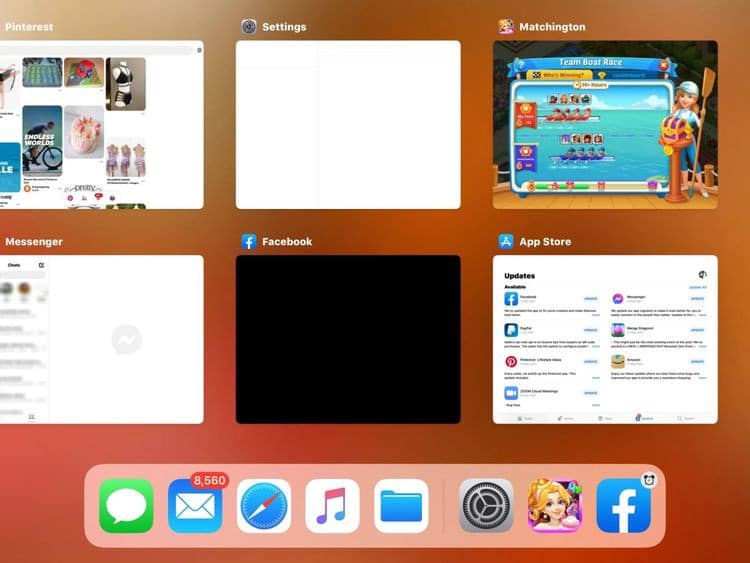
Depois de fechar todos os aplicativos que você não precisa mais, seu tablet deve estar mais ágil. IPads presos podem executar aplicativos de gerenciamento de tarefas, que o ajudarão a fechar qualquer processo em execução de que você não precise.
Se a tela sensível ao toque do Microsoft Surface não estiver funcionando ou se você estiver usando um tablet Windows 10 diferente, feche o máximo de aplicativos possível antes de alternar para a tela do menu Iniciar. Então:
- Clique em WIN + TAB Exibe a visualização do alternador de tarefas.
- Toque no X em cada aplicativo para fechá-lo.
Se liberar um pouco de RAM ajudar na resposta da tela de toque do tablet, isso deve ser tudo que você precisa fazer.
2. A tela de toque não está funcionando? Reinicie o seu tablet
A solução de problemas adicionais pode ser feita reiniciando o tablet. Quando o dispositivo for reiniciado, a maioria dos aplicativos será fechada.
Reinicializar o tablet não é apenas clicar no botão liga / desliga para desligar a tela. Em vez disso, o dispositivo deve ser completamente desligado e ligado novamente.
Para usuários do Android, isso não deve ser um grande problema. Basta pressionar e segurar o botão Liga / Desliga e selecionar a opção Reiniciar.
Os proprietários de iPad devem fechar cada aplicativo aberto antes de pressionar o botão sleep / wake e arrastar o controle deslizante para desligar. Se não for possível fechar os aplicativos, o modelo do seu iPad determinará como reiniciar.
Para iPad Air:
- Continue segurando o botão Home e o botão Superior até que o tablet seja reiniciado.
- Solte quando vir o logotipo da Apple.
No iPad Pro:
- Pressione e solte o botão Aumentar volume.
- Repita com o botão Diminuir volume.
- Pressione e segure o botão Liga / Desliga até que o tablet reinicie.
Os proprietários de tablets com Windows podem reiniciar seus dispositivos clicando no menu Iniciar e depois em Ligar -> Reiniciar. Se o dispositivo não responder, pressione e segure o botão liga / desliga por 10 segundos para reiniciar.
3. Como consertar o tablet quando ele não responde ao toque?
Se a tela sensível ao toque de seu tablet não estiver funcionando, você provavelmente está se perguntando como solucionar o problema de alguma forma útil.
Afinal, como você conserta uma tela sensível ao toque que não responde quando a maioria das opções só pode ser acessada por meio da tela? A resposta é surpreendentemente simples: conecte um mouse.
Com tablets Windows, isso é bastante simples. Mas e quanto aos tablets Android?
Se você tiver um mouse USB à mão e um adaptador OTG para o seu dispositivo Android, poderá conectá-los. Presumindo que seu tablet funcione de outra forma, ele deve reconhecer o mouse e fornecer acesso às configurações necessárias para corrigir os vários erros que encontrar.
4. Use os aplicativos do sistema para detectar áreas da tela de toque que não respondem
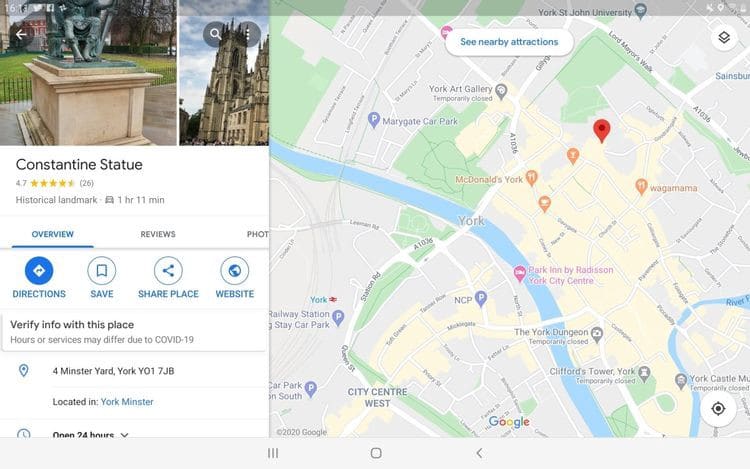
Muitas vezes, quando a tela de toque do tablet não está respondendo, o problema pode ser rastreado até uma parte da tela.
Saber quais áreas da tela de toque não respondem adequadamente pode ser útil para diagnosticar o erro. Essas informações serão úteis para qualquer técnico que acabe consertando o tablet.
Uma maneira útil de verificar quais áreas da tela estão respondendo e quais não são é usar alguns aplicativos.
Com o aplicativo de calculadora, você pode testar toques simples na tela. Use a função de rotação da tela para digitalizar o tablet em todas as direções.
Enquanto isso, o aplicativo Maps pode ser usado para detectar problemas com um gesto de deslizar e pinçar para aumentar o zoom.
5. Calibre a tela de toque do seu tablet
Calibrar a tela do tablet pode resolver muitos problemas de detecção da tela de toque.
Para o iPad, não há ferramenta de calibração disponível ou necessária. No entanto, se você estiver usando um dispositivo desbloqueado que registra cliques e deslizes incorretamente, execute uma reinicialização a frio. Isso irá desfazer o jailbreak, mas seu dispositivo deve funcionar novamente.
No Android, aplicativos gratuitos de calibração e teste estão disponíveis. Ajudará você Calibração da tela de toque Na identificação de problemas com a resposta da tela de toque. Enquanto isso, Teste de tela de toque Para ajudá-lo a encontrar áreas específicas onde as entradas não são detectadas.
Os usuários do Windows 10 podem calibrar seus tablets para toque de mão ou caneta.
- Clique no menu Iniciar e digite “Painel de Controle”.
- Clique em Painel de controle -> Hardware e som.
- Clique em Configurações do Tablet.
- Selecione Calibração de tela para entrada de caneta e toque.
- Escolha Tela e clique em Calibrar.
- Selecione a entrada da caneta ou toque.
- Siga as instruções para calibrar a tela.
6. Entre em contato com o técnico para reparo da tela de toque do tablet
Como você já deve ter percebido, alguns problemas da tela de toque do tablet são tão graves que você precisará de um técnico experiente para corrigi-los.
Para dispositivos de garantia, isso significa entrar em contato com o fabricante e combinar uma devolução ou ir à loja. iPads, por exemplo, podem ser levados a lojas autorizadas da Apple; Os tablets Samsung também podem ser levados para as lojas Samsung. Em alguns casos, podem ser feitos reparos no peitoril da porta, com o aparelho sendo reparado em uma oficina móvel certificada pela Samsung estacionada fora de sua casa. Se a tela de toque do seu tablet Samsung não estiver funcionando, esta opção de solução rápida pode estar disponível.
Se você estiver usando uma tela sensível ao toque de um tablet Samsung, LG, iPad ou Lenovo que não está funcionando, verifique as páginas de suporte do fabricante do dispositivo para encontrar as etapas corretas para providenciar um reparo. Explique as etapas que você tentou seguir para resolver os problemas da tela de toque.
7. Substituindo a tela do tablet
Esta é uma opção arriscada que às vezes compensa. No entanto, você só deve experimentá-lo se tiver um dispositivo fora da garantia e não puder pagar um reparo profissional. É mais adequado para tablets Android mais baratos em vez de tablets Samsung, iPad ou Windows.
Trata-se principalmente de remover e redefinir a tela, com o objetivo de melhorar a capacidade de resposta da tela de toque.
Antes de pegar seu tablet, veja se você consegue encontrar as ferramentas e instruções para desmontar seu dispositivo. O YouTube é um ótimo recurso se você encontrar um vídeo para o seu dispositivo.
No entanto, não leve essa etapa muito a sério; Você deve pesquisar o máximo possível antes de começar a desbloquear o tablet.
8. Substitua a tela do tablet rachada
Conforme mencionado acima, se a tela de seu tablet estiver rachada e a opção de toque não funcionar, isso pode afetar a confiabilidade. Seja grande ou pequena, uma tela de tablet rachada sempre acabará não funcionando. Ter o tablet verificado por um técnico na garantia é a opção inteligente, mas nem sempre é possível. Se o seu tablet estiver fora da garantia e a tela estiver quebrada, você tem duas opções:
- Pague pelo conserto.
- Repare você mesmo.
Pagar por reparos não deve ser caro. Freqüentemente, o conserto pode ser feito no mesmo dia - nos centros das cidades, as oficinas podem fazer isso enquanto você espera. No entanto, isso depende do modelo do tablet e das peças disponíveis na loja.
Quer saber como consertar a tela de toque do tablet sozinho? Para modelos de tablet mais baratos, o conserto faz mais sentido do que marcas premium, portanto, se você tiver um tablet Vankyo, Onn, Contixo ou Amazon Fire com uma tela que não funcionará, considere substituí-la você mesmo. Verificar A tela sensível ao toque não funciona no telefone Android? Experimente essas correções.
Traga a tela de toque do seu tablet de volta à vida
Cobrimos todas as etapas aqui, fornecendo a você as maneiras mais eficazes de resolver problemas com a tela de toque de seu tablet:
- Fornece mais RAM.
- Reinicialize o tablet.
- Conecte um mouse para ajudar a ajustar as configurações.
- Use aplicativos para detectar áreas que não respondem.
- Calibração da tela de toque.
- Contate um técnico de reparo.
- Reinstale a tela.
- Substitua a tela de toque do tablet quebrada
A maioria dos problemas pode ser evitada com cuidado, usando um protetor de tela e uma capa para o tablet. Mas, sempre que possível, evite água e não molhe o tablet. Agora você também pode ver Como usar o telefone (Android ou iOS) com tela quebrada e recuperar seus dados.







